PPT 용량 줄이기, 쉽게 해결하는 방법
- 알쓸 신잡/정보통신 (IT)
- 2020. 3. 19. 10:35
안녕하세요.
lEE선생입니다.
학교에서 또는 회사에서 자주 쓰는 프로그램 중
대표적인 프로그램이 바로 파워포인트(ppt)입니다.

열심히 만들고 알찬 구성으로 제작하고 나서 전송을 하려고 하면
용량이 제법 커지면 제한이 걸릴 경우를 간혹 보셨을 겁니다.
이러면 보내는 사람도 난감하지만 받는 사람도 시간이 오래 걸려 곤혹스럽죠.
이번 시간에는 간단하게 ppt 용량 줄이는 방법을 알려드리도록 하겠습니다.
1. 용량 줄이기 첫 번째

우선 용량을 줄일 파일을 준비했습니다.
보시다시피 용량은 7,433KB이네요.

다른 이름으로 저장을 Click 하여
저장하고자 하는 위치를 선택해주세요.
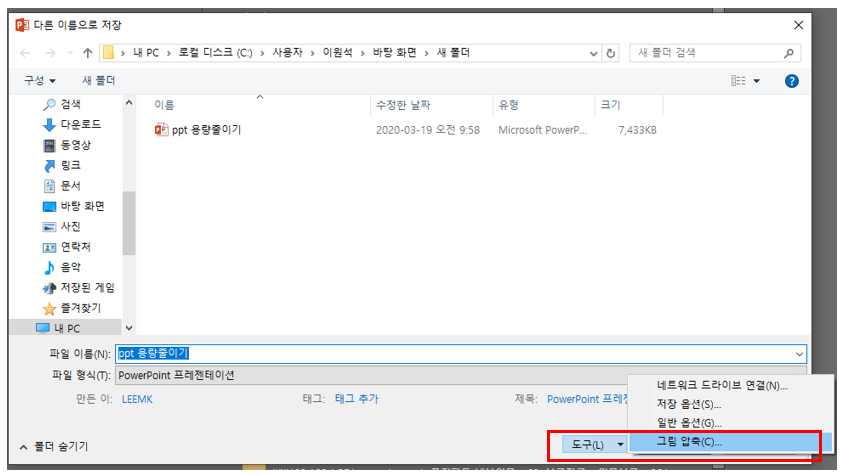
그런 다음 바로 저장을 누르지 마시고
'도구' 버튼을 눌러 '그림 압축'을 선택해줍니다.

이렇게 옵션과 해상도 조절을 할 수 있는 페이지가 뜨게 됩니다.
330 ppi, 220 ppi, 150 ppi 등 ppi는 픽셀/inch의 의미로
1인치 안에 몇 개의 픽셀이 들어있는지에 대한 밀도를 나타냅니다.
숫자가 점점 높을수록 해상도는 당연히 높아지고 파일 크기는 커지겠죠?
몸집을 줄이려면 대상 출력의 항목 중 문서 크기를 최소화한다는 내용을 선택 후 저장해주세요.

어떤가요? 7,300KB에서 5,300KB로 소폭 줄어들었네요.
파일 자체가 큰 용량에 사진첨부가 많이 없던 파일이라 크게 줄어들진 않았지만
2,000KB를 줄이는 데 성공했습니다.
2. 용량 줄이기 두 번째

해상도를 줄여주는 방법으로써 진입하는 경로만 다를 뿐첫 번째 방법과 같은 개념입니다.
처음과 동일하게 파일을 연 후 이번엔 옵션으로 들어가 주세요.

옵션의 다양한 메뉴 중 고급이라는 목록으로 들어간 뒤
이미지 크기와 품질을 조정할 수 있는 항목이 나옵니다.
첫 번째 방법과 같은 원리로써 출력 설정의 단위 픽셀을 낮게 설정해주는 건데요.
숫자가 가장 낮은 ppi를 선택 후 확인 버튼을 누른 후 저장해주면 완성됩니다.
오늘은 ppt 용량 줄이는 방법에 대해 알아보았습니다.
이 방법은 처음부터 고화질의 사진을 축소시켜서 부피를 줄이는 거기 때문에
문서 속에 이미지가 원래 낮은 품질이거나 사진이 많지 않고 단순히 텍스트가 많은 문서라면
생각보다 큰 차이로 원하는 크기로 줄이지는 못합니다.
반대로 고화질 사진이 많이 첨부된 파일이라면 용량 줄이는데 효과적인 방법이니
알고게시면 업무에 많은 도움이 될 거예요.
'알쓸 신잡 > 정보통신 (IT)' 카테고리의 다른 글
| PPT 세로 방향 슬라이드 설정하는 방법 (0) | 2020.03.31 |
|---|---|
| 블로그와 유튜브 썸네일 만들기, 이렇게나 쉽게? (0) | 2020.03.26 |
| 포토샵은 저리가라! 초간단 그림판 모자이크 방법 (6) | 2020.03.14 |
| 동영상 gif 만들기, 설치없이 움짤 만드는 법 (9) | 2020.03.11 |
| 갑자기 한글이 안쳐질때 해결방법은? 간단 해결방법! (4) | 2020.03.08 |
이 글을 공유하기





